Collegamenti rapidi
Il mazzo Steam è un potente dispositivo che si rivolge sia ai giocatori che agli appassionati di PC portatili. Con la sua modalità desktop, gli utenti possono andare oltre i giochi e accedere alla loro memoria interna da remoto per vari scopi. Dato che il mazzo Steam opera su una versione di Linux, supporta Secure Shell (SSH), un protocollo progettato per l'accesso sicuro ai dati remoti. Tuttavia, molti utenti di Steam Deck non sono consapevoli di come abilitare e utilizzare questa funzione. Questa guida mira a fornire una panoramica completa sull'abilitazione e l'utilizzo di SSH sul mazzo a vapore, insieme a ulteriori suggerimenti utili.
Passaggi per abilitare SSH sul ponte a vapore
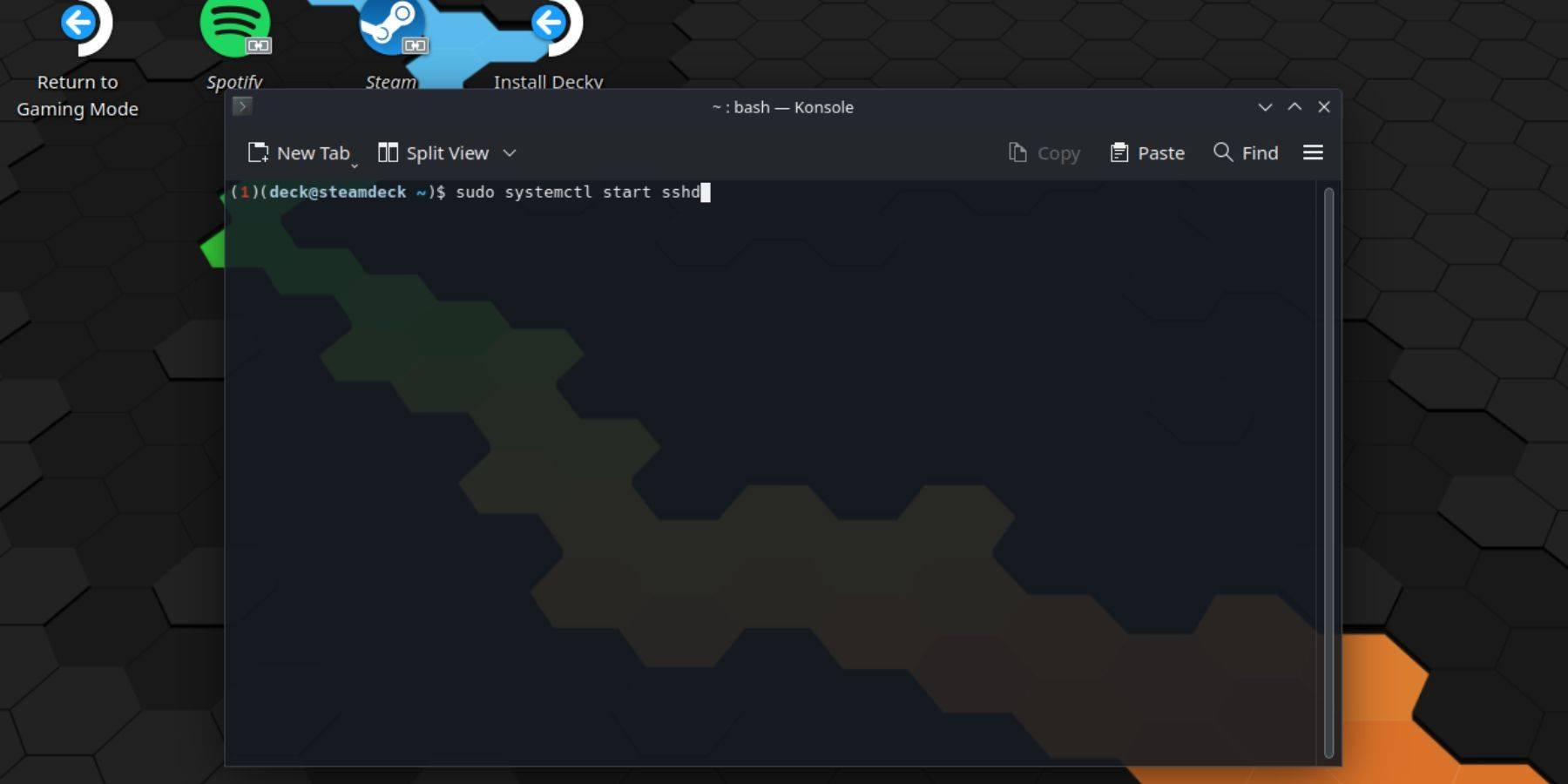 Abilitare SSH sul tuo mazzo a vapore è semplice. Segui questi passaggi per iniziare:
Abilitare SSH sul tuo mazzo a vapore è semplice. Segui questi passaggi per iniziare:
- Power sul tuo mazzo a vapore.
- Premere il pulsante Steam.
- Passare a Impostazioni> Sistema> Impostazioni di sistema> Abilita la modalità sviluppatore.
- Premere di nuovo il pulsante Steam.
- Seleziona Power> Passa alla modalità desktop.
- Apri la konsole dal menu Start.
- Se non hai ancora impostato una password, fallo inserendo il comando:
passwd. Seguire i suggerimenti per impostare una password. - Abilita ssh immettendo il comando:
sudo systemctl start sshd. Per garantire che SSH funzionasse dopo un riavvio, immettere:sudo systemctl enable sshd. - Una volta che SSH è abilitato, ora puoi accedere al tuo mazzo Steam in remoto utilizzando qualsiasi client SSH di terze parti.
Importante: essere cauti per non eliminare o spostare i file di sistema, poiché ciò potrebbe corrompere il sistema operativo.
Come disabilitare SSH sul ponte a vapore
Se è necessario disabilitare SSH sul mazzo a vapore, segui questi passaggi:
- Apri la konsole dal menu Start.
- Per disabilitare SSH, immettere il comando:
sudo systemctl disable sshd. Per fermare SSH immediatamente, utilizzare:sudo systemctl stop sshd.
Come utilizzare SSH per connettersi al mazzo di vapore
 Con SSH abilitato, è possibile accedere ai dati in remoto utilizzando un'applicazione di terze parti come Warpinatore. Installa Warpinator sia sul ponte Steam che sul tuo PC e lanciali contemporaneamente. Il trasferimento di dati tra i dispositivi diventa un gioco da ragazzi.
Con SSH abilitato, è possibile accedere ai dati in remoto utilizzando un'applicazione di terze parti come Warpinatore. Installa Warpinator sia sul ponte Steam che sul tuo PC e lanciali contemporaneamente. Il trasferimento di dati tra i dispositivi diventa un gioco da ragazzi.
Per gli utenti PC Linux, non è necessaria l'installazione di un'applicazione di terze parti. Basta aprire il file manager e passare alla directory: sftp://deck@steamdeck nella barra degli indirizzi. Immettere la password impostata in precedenza per stabilire la connessione.


